Verwenden Sie zur Endbearbeitung der Außenseite des Bauteils eine Operation 2D-Kontur.
- Klicken Sie in der Multifunktionsleiste auf
Registerkarte CAM
 Gruppe 2D-Fräsen
Gruppe 2D-Fräsen
 2D-Kontur
2D-Kontur
 .
.
 Registerkarte Werkzeug + Informationen
Registerkarte Werkzeug + Informationen
- Stellen Sie sicher, dass #1 - Ø1/4" flat immer noch das aktuelle Werkzeug ist.
 Registerkarte Geometrie
Registerkarte Geometrie
Es kann hilfreich sein, zunächst die Ansicht einer Ecke des Bauteils zu vergrößern, um die Profilauswahl zu erleichtern.
- Klicken Sie auf die Registerkarte Geometrie, und stellen Sie sicher, dass die Schaltfläche Konturauswahl aktiv ist.
- Wählen Sie dasselbe Außenprofil aus wie in der vorherigen 2D-Adaptive-Operation.
- Stellen Sie sicher, dass der Konturpfeil so wie in der unten stehenden Abbildung angezeigt wird. Klicken Sie gegebenenfalls auf den Pfeil, um seine Richtung umzukehren.

 Registerkarte Höheneinstellungen
Registerkarte Höheneinstellungen
- Klicken Sie auf die Registerkarte Höheneinstellungen.
- Wählen Sie im Dropdown-Menü Unterkante/Endhöhe der Bearbeitung die Option Von Unterkante Modell aus.
- Legen Sie den Wert für Unterkanten-Offset auf -0,01 Zoll fest.
 Registerkarte Verbindungen und Anfahr-Wegfahrbewegungen
Registerkarte Verbindungen und Anfahr-Wegfahrbewegungen
- Klicken Sie auf die Registerkarte Verbindungen und Anfahr-/Wegfahrbewegungen.
- Legen Sie den Wert für Maximaler Flächenkontaktabstand auf 1,25 Zoll fest.
Starten der Berechnung
- Klicken Sie auf
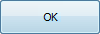 , oder klicken Sie mit der rechten Maustaste in das Grafikfenster, und klicken Sie im Minimenü auf OK, um 2D-Kontur zu beenden und den Werkzeugweg zu erzeugen.
, oder klicken Sie mit der rechten Maustaste in das Grafikfenster, und klicken Sie im Minimenü auf OK, um 2D-Kontur zu beenden und den Werkzeugweg zu erzeugen.
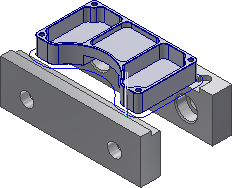
Fahren Sie fort mit dem Bearbeiten der Fasen...